Сделай новогодние обои в Фотошоп
В этом уроке я покажу вам, как создать впечатляющую новогоднюю открытку с неоновым эффектом в Фотошоп.

Начинаем с создания нового документа (CTRL+N) в Adobe Photoshop размером 1900х1200 пикселей (цветовой режим RGB, разрешение 300 пикселей/дюйм). Выбираем фоновый слой на панели слоев и жмем на кнопку Add a layer style (Добавить стиль слоя) внизу панели слоев и выбираем Gradient Overlay (Перекрытие градиентом).
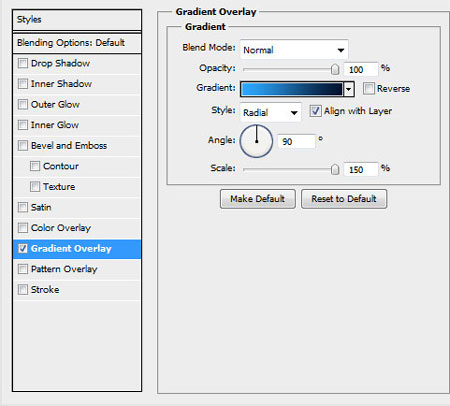
Кликаем на цветовую панель, чтобы открыть Gradient Editor (Редактор градиента) и установить цвета, как показано ниже. Жмем OK, чтобы закрыть редактор.
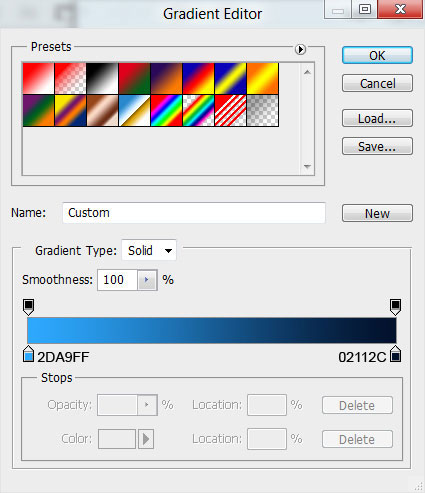
Получаем вот такой фон:
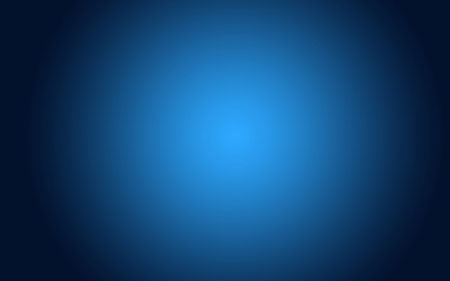
Теперь нам нужно создать поверхность, на которой будут стоять цифры, используя Rectangle Tool ![]() (Прямоугольник) (U).
(Прямоугольник) (U).
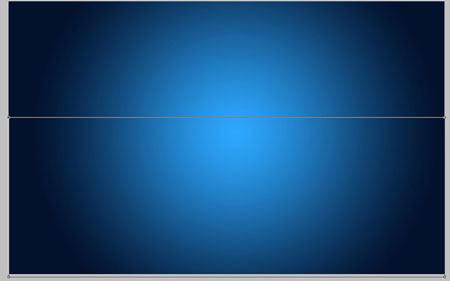
Устанавливаем Fill (Заливка) для этого слоя на 0% и кликаем на кнопку Add a layer style ![]() (Добавить стиль слоя) в нижней части панели слоев и выбираем Gradient Overlay (Перекрытие градиентом).
(Добавить стиль слоя) в нижней части панели слоев и выбираем Gradient Overlay (Перекрытие градиентом).
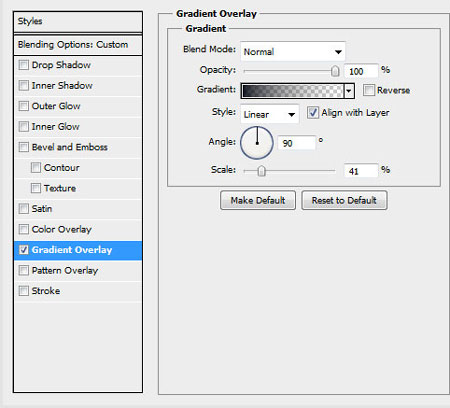
Кликаем на цветовую панель, чтобы открыть Gradient Editor (Редактор градиента) и установить цвета, как показано ниже. Жмем OK, чтобы закрыть редактор.
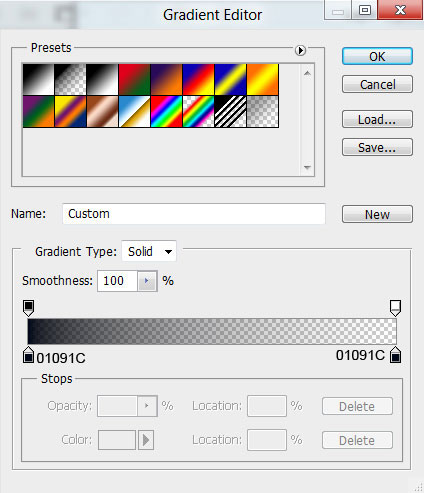
Получаем следующий результат:
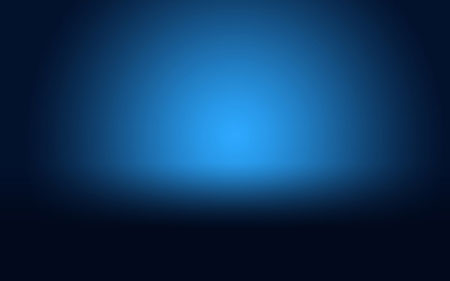
Пишем текст на открытку. Активируем Horizontal Type Tool ![]() Горизонтальный текст) (T). Выбираем шрифт, размер и цвет на панели Character (Шрифт).
Горизонтальный текст) (T). Выбираем шрифт, размер и цвет на панели Character (Шрифт).
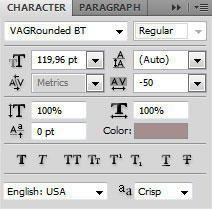
Кликаем в середине полотна и пишем "2012". Жмем Enter, чтобы закончить.

Устанавливаем Fill (Заливка) для этого слоя на 0% и жмем на кнопку Add a layer style (Добавить стиль слоя) внизу панели слоев и выбираем Outer Glow (Внешнее свечение).
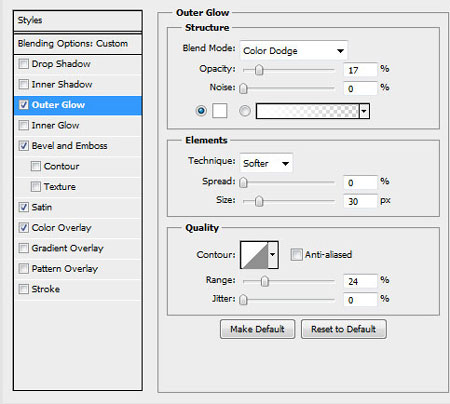
Добавляем Bevel and Emboss (Фаска и тиснение):
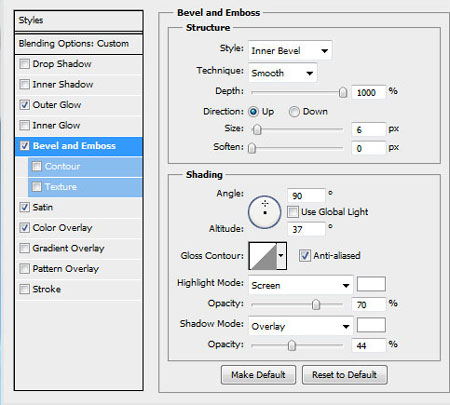
Применяем Color Overlay (Перекрытие цветом):
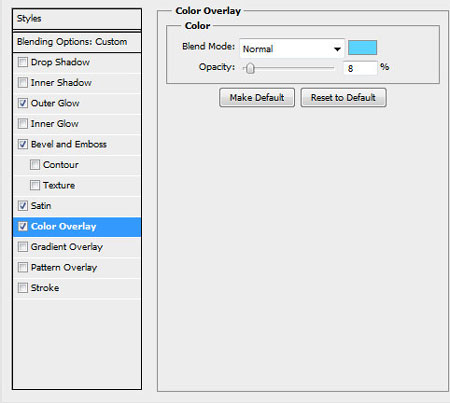
И Satin (Глянец):
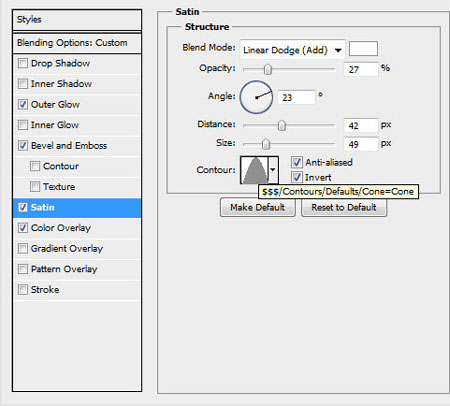
Получаем следующий результат:

Создаем новый слой и активируем Elliptical Marquee Tool ![]() (Овальное выделение) (M). Создаем выделение, как показано ниже:
(Овальное выделение) (M). Создаем выделение, как показано ниже:

Затем заливаем выделение цветом #0768B7. Располагаем слой под слоем "2012".

Применяем следующий фильтр: Filter - Blur - Gaussian Blur (Фильтр - Размытие - Размытие по Гауссу):
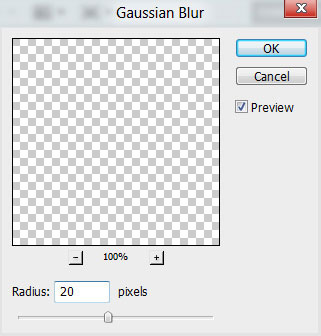
...и Filter - Blur - Motion Blur (Фильтр - Размытие - Размытие в движении):
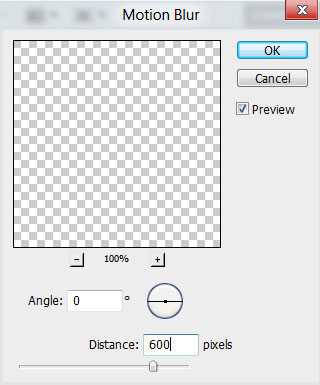
И у нас получилась вот такая тень:

Дублируем (CTRL+J) последний созданный слой и активируем Free Transform (Свободная трансформация) (CTRL+T), чтобы растянуть копию слоя по вертикали. Этот слой должен находиться под слоем с цифрами.

Таким же способом создаем тень белого цвета. Применяем на тени использованный ранее фильтр. Этот слой размещаем под слоем с цифрами.

Создаем новый слой и выбираем мягкую круглую кисть (B).
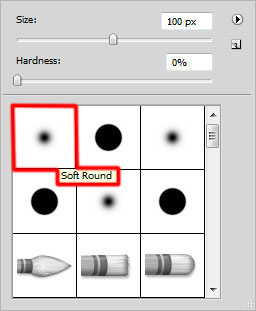
Рисуем кистью по полотну цветом #88F4FF (устанавливаем непрозрачность кисти на 60%). Располагаем этот слой под слоем с цифрами 2012.

Устанавливаем режим смешивания слоя на Color Burn (Затемнение основы).

Создаем еще один слой, используем Rectangular Marquee Tool ![]() (Прямоугольное выделение) (M), чтобы создать следующее выделение:
(Прямоугольное выделение) (M), чтобы создать следующее выделение:

Теперь рисуем мягкой круглой кистью (В) цветом #9EF9FF внутри выделения.
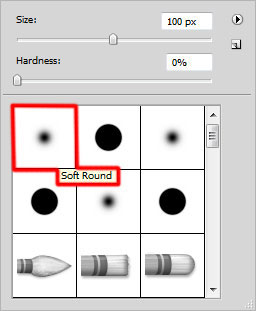
И получаем следующий результат:

Устанавливаем режим смешивания на Hue (Цветовой тон).

Дублируем (CTRL+J) слой с цифрами, растрируем его: создаем новый слой над копией и зажимаем клавишу CTRL, чтобы выделить одновременно два слоя. Затем жмем CTRL+E, чтобы объединить их вместе. Используя Free Transform (Свободная трансформация) (CTRL+T), зеркально отражаем слой:

Создаем маску на слое, кликнув Add layer mask ![]() (Добавить слой-маску) внизу панели слоев. Выбираем круглую мягкую кисть
(Добавить слой-маску) внизу панели слоев. Выбираем круглую мягкую кисть ![]() (В) черного цвета (непрозрачность 30%). Используем ее, чтобы скрыть часть отраженного слоя, как показано ниже:
(В) черного цвета (непрозрачность 30%). Используем ее, чтобы скрыть часть отраженного слоя, как показано ниже:

Теперь создадим блик на верхней части цифр. Активируем Rectangle Tool (Прямоугольник) (U) и рисуем следующий прямоугольник.

Устанавливаем Fill (Заливка) для этого слоя на 0%, кликаем по кнопке Add a layer style ![]() (Добавить стиль слоя) внизу панели слоев и выбираем Gradient Overlay (Перекрытие градиентом).
(Добавить стиль слоя) внизу панели слоев и выбираем Gradient Overlay (Перекрытие градиентом).

Кликаем на цветовую панель, чтобы открыть Gradient Editor (Редактор градиента) и установить цвета, как показано ниже. Жмем OK, чтобы закрыть редактор.
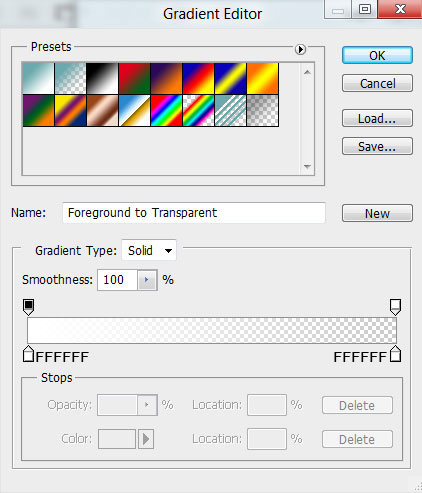
Получаем следующий результат:

Зажимаем CTRL и кликаем по миниатюре слоя с цифрами, чтобы выделить их.

Убедитесь, что слой с бликом активен. Жмем на кнопку Add layer mask ![]() (Добавить слой-маску) внизу панели слоев.
(Добавить слой-маску) внизу панели слоев.

Создаем новый слой и выбираем жесткую круглую кисть ![]() белого цвета.
белого цвета.
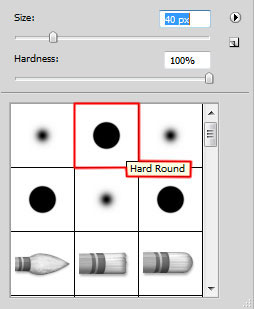
Используем эту кисть, чтобы нарисовать много маленьких окружностей, как показано ниже. Во время работы регулируем размер и непрозрачность кисти.

Устанавливаем режим смешивания слоя на Overlay (Перекрытие).

Дублируем (CTRL+J) слой с окружностями. Применяем к копии следующий фильтр: Filter - Blur - Gaussian Blur (Фильтр - Размытие - Размытие по Гауссу).
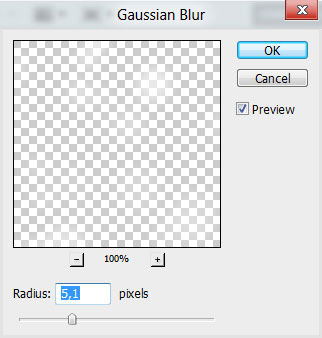
Получаем следующий результат:

Добавляем маску на слой, кликнув по кнопке Add layer mask ![]() (Добавить слой-маску) внизу панели слоев. Выбираем жесткую круглую кисть черного цвета.
(Добавить слой-маску) внизу панели слоев. Выбираем жесткую круглую кисть черного цвета.
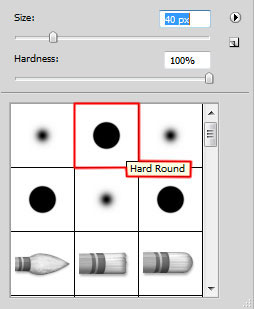
Рисуем по маске кистью, чтобы скрыть некоторые окружности, как показано ниже:

Устанавливаем режим смешивания слоя на Soft Light (Мягкий свет).

Создаем новый слой и выбираем мягкую круглую кисть и жесткую круглую кисть белого цвета, чтобы добавить новых окружностей.
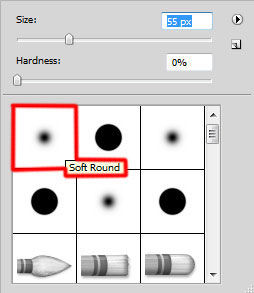
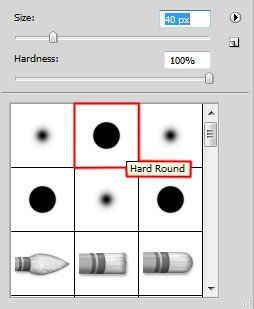
Используем разные кисти, разный размер и уровень непрозрачности.

Устанавливаем режим смешивания на Overlay (Перекрытие).

Зажимаем клавишу CTRL и кликаем по миниатюре слоя с цифрами, чтобы создать их выделение.

Используем мягкую круглую кисть ![]() (В) белого цвета, чтобы на новом слое нарисовать края цифр.
(В) белого цвета, чтобы на новом слое нарисовать края цифр.
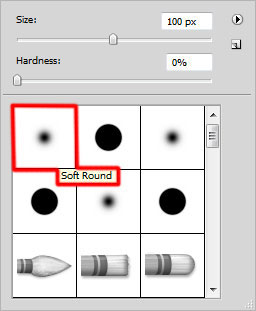
Получаем следующий результат:

Устанавливаем режим смешивания слоя на Overlay (Перекрытие).

Жмем на кнопку Create new fill or adjustment layer ![]() (Создать новую заливку или корректирующий слой) в нижней части панели слоев и выбираем Curves (Кривые), чтобы произвести небольшую цветовую коррекцию.
(Создать новую заливку или корректирующий слой) в нижней части панели слоев и выбираем Curves (Кривые), чтобы произвести небольшую цветовую коррекцию.
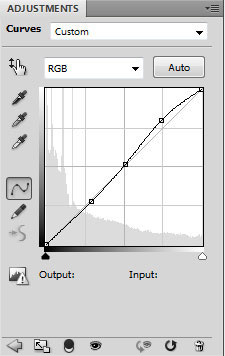
Получаем следующий результат:

Наша поздравительная открытка с неоновыми цифрами готова!
Веселого Рождества и счастливого Нового года!